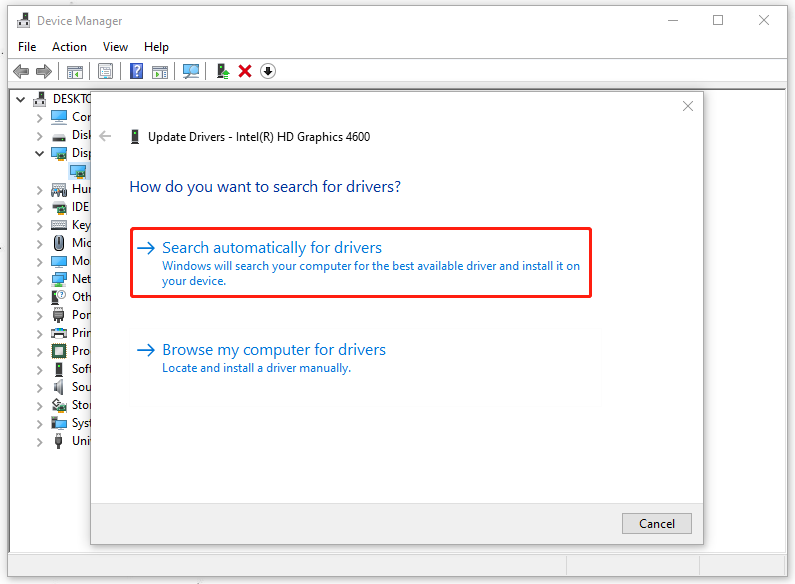Komputer Mati Saat Menonton Video
Pengguna menikmati momen saat streaming video di YouTube, namun terkadang crash yang tiba-tiba dapat mengganggu waktu senggang mereka yang menyenangkan. Lantas, apa yang harus Anda lakukan untuk mengatasi “komputer mati saat menonton video”?
Jika komputer Anda mati saat streaming video, Anda mungkin berasumsi ada masalah perangkat keras atau panas berlebih. Memutar video akan menghabiskan banyak energi dan memutarnya dalam waktu lama akan meningkatkan suhu, terutama bila ventilasi udara di komputer Anda terhalang.
Masalah perangkat keras merupakan faktor penting yang dapat menyebabkan PC mati saat streaming video. Driver kartu grafis adalah penentunya dan Anda perlu memastikan bahwa driver tersebut tidak rusak atau ketinggalan jaman.
Selain itu, beberapa faktor lain juga dapat mempengaruhi “komputer mati saat menonton video”. Silakan ikuti cara selanjutnya untuk memperbaikinya.
Cara Mengatasinya: Komputer Mati Saat Menonton Video
Perbaiki 1: Perbarui Driver Kartu Video
Pertama, periksa apakah driver kartu grafisnya adalah yang terbaru.
Langkah 1: Klik kanan Awal ikon dan pilih Pengaturan perangkat.
Langkah 2: Perluas Display adapter dan klik kanan pada driver untuk memilih Pembaruan pengemudi.
Langkah 3: Pilih Cari driver secara otomatis dan tunggu hingga pemindaian selesai.
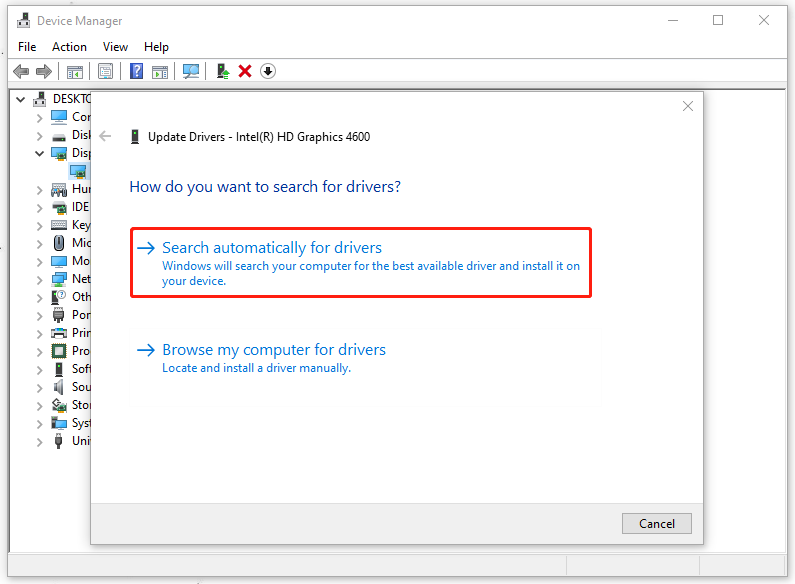
Setelah Anda selesai memperbarui, periksa apakah masalahnya muncul kembali.
Perbaiki 2: Pindai PC untuk mencari Malware
Infeksi virus atau malware dapat menyebabkan mati lampu saat menonton video. Anda dapat memindai PC Anda untuk mencari potensi bahaya.
Langkah 1: Buka setelan dengan menekan Menangkan + saya dan pilih Pembaruan & Keamanan.
Langkah 2: Masuk Keamanan Windows tab, klik Perlindungan virus & ancaman.
Langkah 3: Saat jendela baru muncul, pilih jendela tersebut Opsi pemindaian > Pemindaian Offline Pertahanan Microsoft > Pindai sekarang.
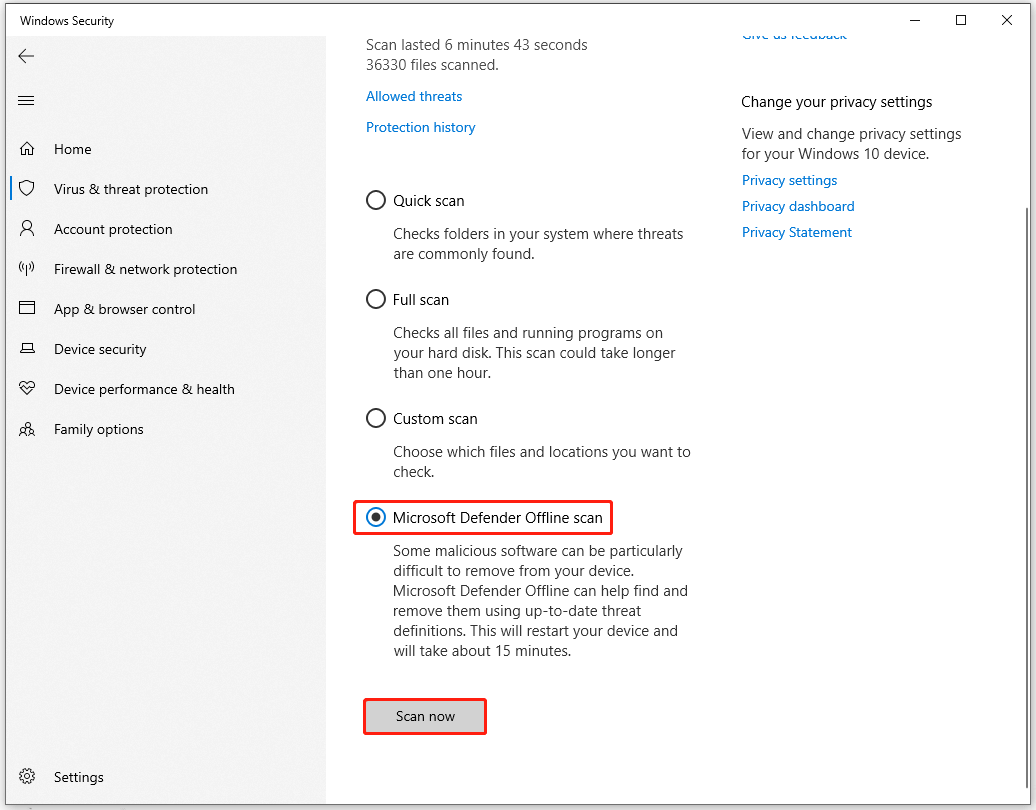
Perbaiki 3: Ganti Unit Catu Daya (PSU)
Power Supply Unit (PSU) adalah perangkat keras yang digunakan untuk mengubah listrik AC menjadi listrik DC dan mendistribusikannya ke seluruh komputer. Jika komponen ini rusak maka PC anda akan mengalami random shutdown atau bluescreen. Anda dapat menguji PSU dengan menggunakan multimeter profesional atau tester.
Alternatifnya, Anda dapat menentukan statusnya dengan sinyal berikut.
- Apakah ada bau terbakar yang berasal dari komputer Anda;
- Shutdown acak dan layar biru;
- Kesalahan atau kerusakan boot yang terputus-putus;
- Kebisingan dari unit catu daya (PSU).
Jika Anda sudah lama mengabaikan komponen tersebut, mungkin inilah saatnya memilih komponen baru sebagai penggantinya.
Catatan:
Lebih banyak fitur memungkinkan Anda meningkatkan pengalaman pencadangan Anda. Di sini, kami telah menyiapkan versi uji coba gratis selama 30 hari untuk Anda.
Coba MiniTool ShadowMakerKlik untuk mengunduh100%Bersih & Aman
Perbaiki 4: Pantau Suhu CPU / GPU
Biasanya produsen akan memberikan kisaran suhu optimal dan Anda dapat memeriksanya dengan mengunjungi situs resmi produsen komputer atau produsen CPU dan GPU Anda. Kemudian Anda dapat menemukan perangkat lunak pihak ketiga untuk memeriksa suhu CPU dan suhu GPU.
Selain itu, Anda juga dapat mengirim komputer ke teknisi perbaikan atau pusat layanan untuk melakukan pemeriksaan yang lebih baik.
Berikut beberapa artikel terkait yang dapat membantu mengatasi overheating:
Intinya:
Komputer mati saat menonton video? Hal ini dikeluhkan oleh banyak pengguna tetapi sekarang metode tersedia bagi Anda untuk mengatasinya. Semoga artikel ini memecahkan masalah Anda.